
Applicare regolazioni ai livelli di una foto in Foto sul Mac
Puoi regolare i livelli di una foto per illuminare od oscurare aree e regolare il contrasto della foto. Puoi regolare le impostazioni relative al punto di nero, alle ombre, ai mezzitoni, ai punti di luce e al punto di bianco. Puoi inoltre cambiare l'aspetto di colori specifici (rosso, verde e blu).
Nota: puoi anche regolare i livelli in un video. Consulta Modificare e migliorare un video.
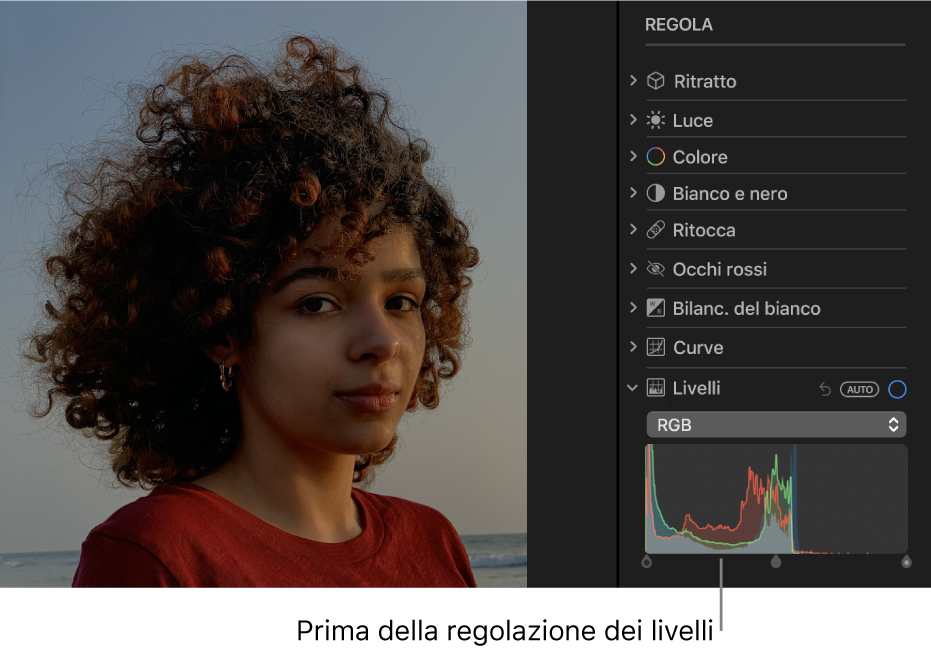
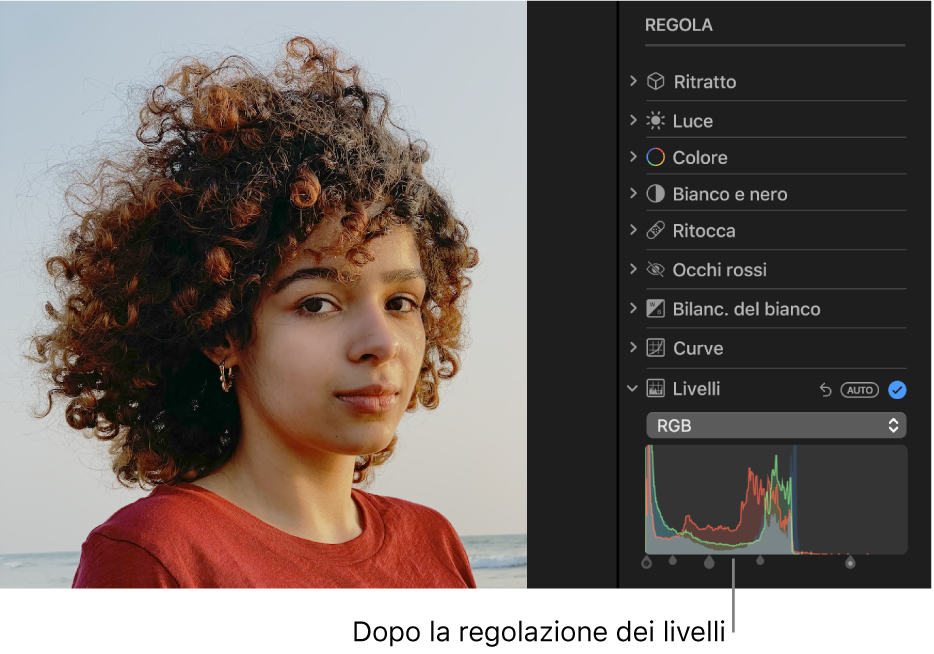
Nell'app Foto
 sul Mac, fai doppio clic su una foto, quindi fai clic su Modifica nella barra strumenti.
sul Mac, fai doppio clic su una foto, quindi fai clic su Modifica nella barra strumenti.Fai clic su Regola sulla barra degli strumenti.
Nel pannello Regola, fai clic sulla freccia
 accanto a Livelli.
accanto a Livelli.Esegui una delle seguenti operazioni:
Correggi automaticamente i livelli di una foto: fai clic sul menu a comparsa sotto Livelli, scegli Luminanza, RGB o il colore che desideri modificare, quindi fai clic su Automatico.
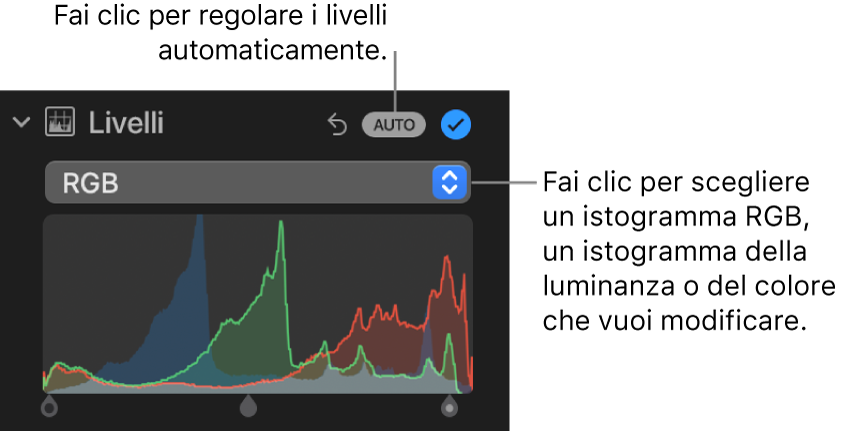
Regola manualmente i livelli: trascina le maniglie dell'istogramma per applicare le regolazioni desiderate. Trascina una maniglia tenendo premuto il tasto Opzione per spostare insieme le maniglie superiore e inferiore.
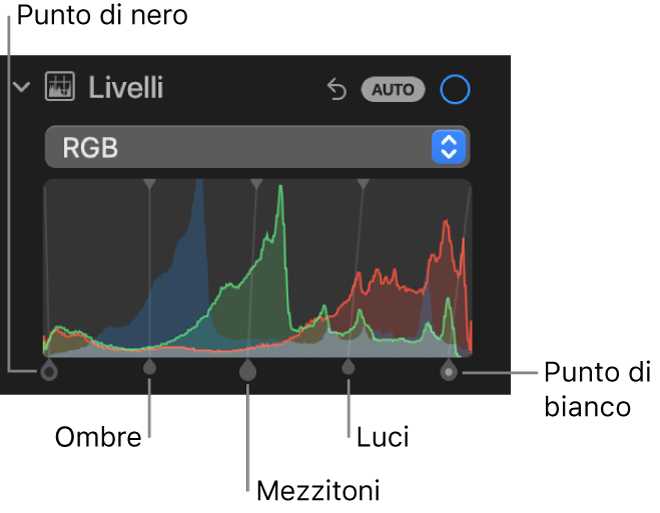
Punto di nero: regola il punto in corrispondenza del quale le aree nere diventano completamente nere e i dettagli non sono più visibili.
Ombre: regola la luminosità o l'oscurità delle ombre per evidenziare i dettagli desiderati.
Mezzitoni: regola la luminosità o l'oscurità delle aree a mezzitoni di una foto.
Punti di luce: regola i punti di luce in base alla luminosità desiderata.
Punto di bianco: regola il punto in corrispondenza del quale le aree bianche sono completamente bianche.
Modifica la dominante di colore di un colore specifico nella foto: fai clic sul menu a comparsa sotto Livelli, quindi scegli il colore che desideri modificare. Trascina le maniglie per regolare la luminosità o l'oscurità del colore selezionato nella foto.
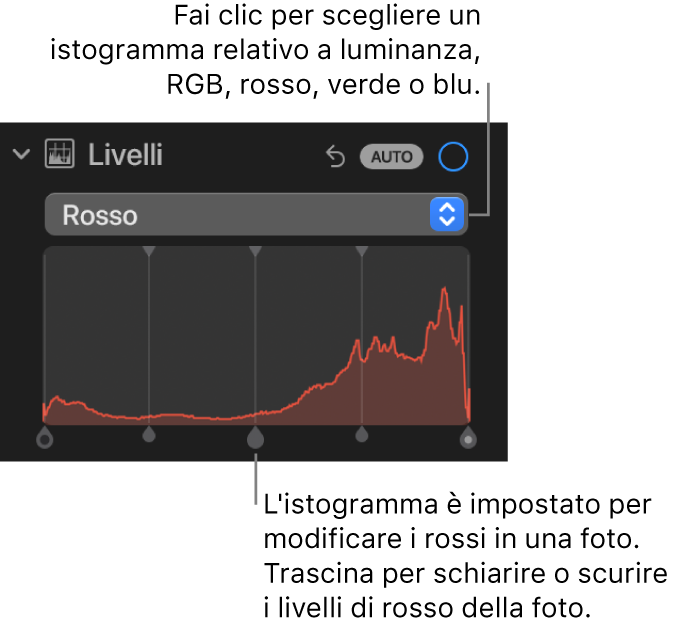
Cambia l'istogramma per visualizzare i valori della luminanza (anziché i valori RGB): fai clic sul menu a comparsa sotto Livelli, quindi scegli Luminanza. Per esempio, potresti voler cambiare l'istogramma per vedere i valori della luminanza quando lavori con foto in bianco e nero. Le maniglie dell'istogramma hanno le stesse funzioni di quelle nell'istogramma RGB.
Nota: puoi inoltre trascinare le maniglie superiori dei controlli di Livelli per modificare l'intervallo di regolazione. Ad esempio, per regolare solo i punti di luce più chiari, sposta la maniglia superiore più a destra. Per perfezionare una regolazione, tieni premuto il tasto Opzione mentre trascini la maniglia inferiore. In questo modo puoi spostare contemporaneamente le maniglie superiore e inferiore fino a ottenere i risultati desiderati.